- バージョン
- 1.3.16
- 更新日
- 2010/01/31
- OS
- Windows 2000/XP/Vista/7, Windows Server 2003/2008
- 言語
- 英語
- 価格
- 無料
- 提供元
- Smart-X Software Solutions Ltd.
2014年11月1日、配布終了確認
共有 PC などで自分だけが利用したいソフトをロックし、他の人が利用できないようにします。
標準では IE やマイクロソフトオフィスの Word、Excel、Notepad(メモ帳)などが登録されていますが、任意のソフトを追加・削除できます。
※ ダウンロードには名前やメールアドレスなどの入力が必要です。
AppLocker の使い方
ダウンロード と インストール
- 提供元サイトにアクセスし、「DOWNLOAD」ボタンをクリックします。
- AppLocker 登録ページが表示されます。
First Name、Last Name、Email、CompanyName を入力し、「Download」ボタンをクリックしてダウンロードします。 - ダウンロードした圧縮ファイル(AppLocker.Setup.zip)を展開し、セットアップファイル(AppLocker.Setup.msi)からインストールします。
使い方
基本的な使い方
-
本ソフトの初回起動時に表示されている項目は次の通り。
- Internet Explorer
- Microsoft Excel
- Microsoft Outlook
- Microsoft PowerPoint
- Microsoft Word
- MS Painter(ペイント)
- Nero Burning ROM、Notepad(メモ帳)
- wordpad(ワードパッド)
- 「Configure」ボタンをクリックすると設定画面が表示されます。

設定画面
- 「Add new application」内の「Caption」に表示したい名前(ソフト名)、「Executable File Name(*.exe)」に実行ファイル名となる本体名を入力します。
- 「Add」ボタンをクリックすると、「Application list」に登録されます。
「OK」ボタンをクリックして元の画面に戻ると、表示項目にいま登録したソフトが追加して表示されます。 - バグ修正
・すべてのアプリケーションを一覧から削除できるようになりました。 - 初回リリース
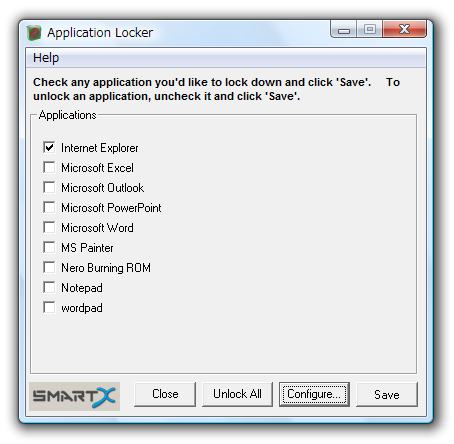
ロックするアプリケーションの選択
ソフトを起動させたくない項目のチェックボックスにチェックを入れ、「Save」ボタンをクリックするとソフトを起動させることができなくなります。
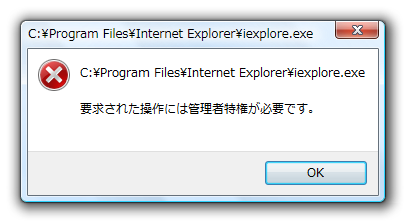
プログラムの利用制限メッセージ
対象ソフトの追加
更新履歴
※ 機械翻訳で日本語にしています。
Version 1.3.16 (2010/01/31)
Version 1.1 (2009/01/19)
ユーザーレビュー
-
まだレビューが投稿されていません。
このソフトの最初のレビューを書いてみませんか?

